În Windows, există aproximativ o sută de taste "fierbinți" și acest lucru este mai mult decât suficient pentru a face munca rapidă și confortabilă cu sistemul de operare. Cu toate acestea, nu este un fapt că este la fel de convenabil să se utilizeze toate aceste combinații. În plus, există tastaturi în care nu există butoane cunoscute. De exemplu, tastatura Logitech K360 nu are o tastă PrintScreen separată. Ajutor în astfel de cazuri poate un utilitar SharpKeys mici.
Acest instrument este utilizat pentru a reassigna cheile. În ciuda faptului că SharpKeys are o interfață foarte simplă pentru a înțelege exact cum funcționează, utilizatorii începători vor trebui să treacă puțin. În principiu, nu este nimic greu de configurat utilitarul. După ce o executați, se deschide o fereastră goală cu un set de șase butoane din partea inferioară a acesteia. Pentru a începe crearea unei hărți cheie, faceți clic pe butonul "Adăugați".
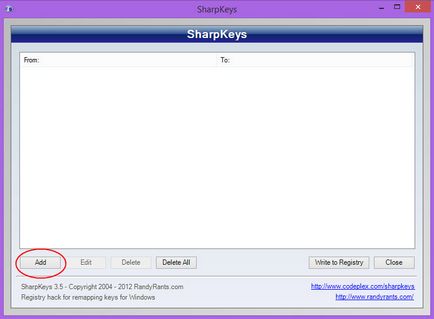
În fereastra de serviciu deschisă veți vedea două coloane. Faceți clic pe această tastă (tastă De la) și pe această tastă (tastă To).
Primul selectează cheia care urmează să fie realocată, iar cea de-a doua specifică funcția care ar trebui declanșată atunci când această tastă este apăsată. Să presupunem că doriți să realizați o captură de ecran când apăsați tasta Tab. În lista din partea stângă, selectați tasta Tab și apăsați butonul "Tip tastă"
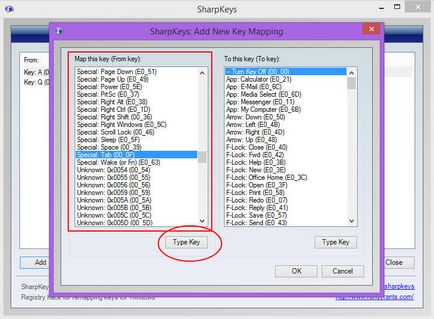
și apoi faceți clic pe tasta fizică Tab. astfel încât programul să o poată înregistra.
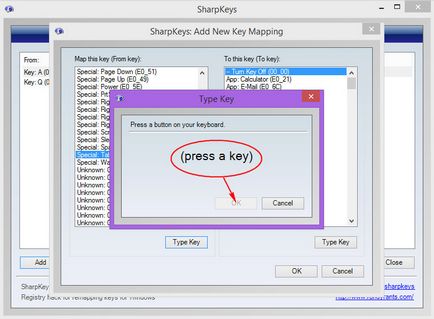
Acum, în coloana din dreapta găsim și selectăm funcția (tasta) PrtSc și apăsăm butonul "Ok".
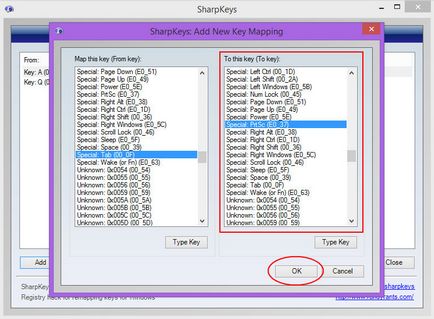
Asta e tot, rămâne doar să scriem modificări în registru. Pentru aceasta, faceți clic pe "Scrieți în registru" și confirmați alegerea dvs.
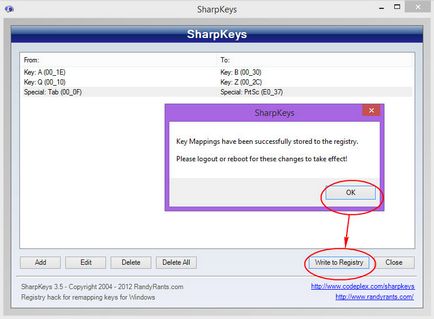
Pentru ca modificările să aibă efect, trebuie să reporniți calculatorul sau pur și simplu deconectați-vă din cont, apoi reintroduceți-l. În același mod, puteți să înlocuiți și alte butoane. Desigur, hărțile pot fi editate sau șterse în orice moment. De asemenea, SharpKeys acceptă atribuirea comenzilor rapide pentru a rula unele programe și funcții de sistem. În special, aveți posibilitatea să atribuiți tastele rapide pentru a porni computerul, clientul de poștă electronică, playerul, accesați secțiunea "Acest computer".
Există, de asemenea, limitări în SharpKeys. În prezent, utilitarul nu acceptă lucrul cu unele taste funcționale, de exemplu, nu detectează butonul Funcție (fn). De asemenea, nu puteți atribui butoanele combinațiilor rezervate, adică acele taste rapide care conțin două sau trei elemente. Și, în general, atunci când lucrați cu utilitatea, trebuie să fiți atent. Deci, este foarte recomandat să nu se suprascrie aceste taste funcționale ca Ctrl. Alt. Ștergeți. F8. Enter. Win și altele asemenea, deoarece atunci nu puteți utiliza cele mai importante funcții ale sistemului de operare.
Utilitarul este disponibil pentru descărcare de pe site-ul dezvoltatorului sharpkeys.codeplex.com. Programul este distribuit gratuit (cu cod sursă), funcționează cu sistemele de operare Windows XP și de mai sus. Limba de interfață este engleza.
Articole similare
Trimiteți-le prietenilor: